Kā noņemt tastatūras melno joslu no OnePlus 7 Pro, kurā darbojas operētājsistēma Android 10
Android Padomi Un Ieteikumi / / August 05, 2021
OnePlus ir viens no visstraujāk jaunajiem viedtālruņu zīmoliem. Turklāt OnePlus šogad ir iekļuvis arī viedo televizoru arēnā. Bet tieši viedtālruņi ir devuši OnePlus priekšrocības pār citiem vadošajiem viedtālruņu ražotājiem. Maksimālā specifikāciju un cenu attiecība ir saglabājusi zīmolu augstākajā līmenī. Turklāt izcilais OnePlus 7 sērijas (OnePlus 7 un 7 Pro) un vēlāk OnePlus 7T sērija (OnePlus 7T un 7T Pro) ir padarījusi OnePlus par vienu no lietotāja iecienītākajiem viedtālruņiem Zīmols.
Turklāt zīmols nekad neizdodas piegādāt fanus ar jaunākajiem atjauninājumiem, jo OnePlus bija viens no nedaudzajiem OEM kopā ar Google un Essential, lai ieviestu Android 10 atjauninājumu savām ierīcēm, dažas dienas pēc Android 10 ieviešanas debija. Faktiski OnePlus nepārtraukti tur tempu, vienlaikus virzot arī savlaicīgus drošības atjauninājumus. Un, ja jūs esat OnePlus 7 Pro ierīces īpašnieks, šis ieraksts ir domāts jums, jo mēs palīdzēsim jums noņemt tastatūras melno joslu no OnePlus 7 Pro, kas darbojas operētājsistēmā Android 10. Tāpēc bez liekas aizķeršanās ļaujiet mums nonākt tieši pašā rakstā.

Kā noņemt tastatūras melno joslu no OnePlus 7 Pro, kurā darbojas operētājsistēma Android 10
Ikreiz, kad kāds no OEM izlaiž jaunu OS atjauninājumu, noteikti ir saistīti ar to saistīti trūkumi un kļūdas. Daži lietotāji ir ziņojuši par problēmām ar tastatūru, t.i., tastatūras galā viņi saskaras ar kaitinošu melnu joslu. Bet, pateicoties ļoti aktīvai OnePlus kopienai, šis jautājums parādījās gaismā. Pateicoties XDA izstrādātāji ir izstrādājuši šī jautājuma risinājumu, kuru var atrisināt, izmantojot vienkāršu komandrindu ADB.
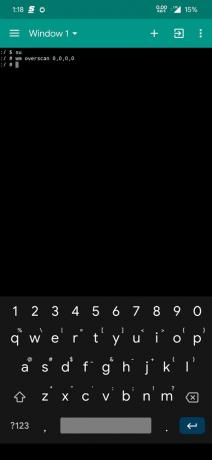

Turklāt šis triks ir paredzēts gan iesakņotiem, gan arī neiesakņotiem OnePlus 7 Pro lietotājiem. Apskatīsim soļus, ar kuriem jūs varat atbrīvoties no melnās joslas zem tastatūras OnePlus 7 Pro, kas darbojas operētājsistēmā Android 10.
Darbības, lai noņemtu melno joslu zem tastatūras
- Pirmkārt, ierīcē ir jāiespējo izstrādātāja opcijas.
- Iet uz Iestatījumi >> Par tālruni >> 7 reizes pieskarieties būvējuma skaitlim līdz redzat tostu "Jūs tagad esat izstrādātājs".
- Sadaļā Izstrādātāja opcijas jums jāiespējo USB atkļūdošana opcija.
- Lai to izdarītu vēlreiz, dodieties uz Iestatījumi >> Izstrādātāja opcijas >>iespējot USB atkļūdošana.
- Tagad jums jāinstalē ADB un Fastboot rīki no šeit.
- Izvelciet ADB rīku saturu atsevišķā mapē.
- Atveriet CMD vai komandu uzvedni, nospiežot Shift + Ar peles labo pogu noklikšķiniet tajā pašā mapē, kurā esat izvilkis ADB un Fastboot Tools saturu.
- Pēc tam savienojiet OnePlus 7 Pro ar datoru, izmantojot USB kabeli.
- Ekrānā jūs saņemsit apstiprinājuma uzvedni. Noklikšķiniet uz Labi.
- Ierakstiet zemāk minētās komandas CMD un nospiediet Enter;
wm pārskenēt 0,0,0, -100 - Ņemiet vērā, ka jūs varat arī to pielāgot ar vērtību -100 iepriekšminētajā komandā līdz -75 vai -60 atbilstoši jūsu ērtībām.
- Tieši tā! Jūs varat noņemt kabeli un pārbaudīt, vai melnā josla ir noņemta no tastatūras.
Kā atgriezt izmaiņas
Kādu iemeslu dēļ, ja vēlaties atgriezt izmaiņas, kuras esat veicis, izmantojot iepriekš minēto komandu, varat vienkārši ierakstīt zemāk esošo komandu, lai atgrieztos noklusējuma iestatījumos:
wm pārskenēt 0,0,0,0
Tātad, jums tas ir no manas puses šajā amatā. Es ceru, ka jūs, puiši, varējāt atbrīvoties no melnās joslas zem tastatūras savā OnePlus 7 Pro, kas darbojas operētājsistēmā Android 10. Ņemiet vērā, ka, noņemot melno joslu zem tastatūras, tiek nogriezti arī grauzdiņu ziņojumi, kas parādās ekrāna apakšdaļā. Tātad, paturiet to prātā. Informējiet mūs zemāk esošajos komentāros, vai šis triks jums palīdzēja vai nē. Līdz nākamajam ierakstam... Priekā!
Attēlu avots: OnePlus kopiena
Six Sigma un Google sertificēts digitālais tirgotājs, kurš strādāja par analītiķi Top MNC. Tehnoloģiju un automašīnu entuziasts, kuram patīk rakstīt, spēlēt ģitāru, ceļot, braukt ar velosipēdu un atpūsties. Uzņēmējs un Emuāru autors.



